अपने कंप्यूटर से अपने पसंदीदा ट्रैक को अपने iPhone में स्थानांतरित करना थोड़ा मुश्किल हो सकता है लेकिन असंभव नहीं है। Android के विपरीत, आप केवल केबल से कनेक्ट करके संगीत और वीडियो को सीधे अपने iPhone में स्थानांतरित नहीं कर सकते। लेकिन इसका मतलब यह नहीं है कि आपको अपने iPhone पर वही संगीत खरीदना होगा। आपके कंप्यूटर या Mac से iPhone में संगीत स्थानांतरित करने का एक आसान तरीका है।
आप अपने कंप्यूटर से अपने iPhone में संगीत स्थानांतरित करने के लिए इन चरणों का पालन कर सकते हैं।
- iTunes डाउनलोड करने के साथ शुरू करें, Apple की आधिकारिक वेबसाइट से iTunes का नवीनतम संस्करण डाउनलोड करें। यहां डाउनलोड करने के लिए लिंक है:https://www.apple.com/in/itunes/download/
डाउनलोड शुरू होने से पहले यह आपकी ईमेल आईडी और देश के बारे में पूछ सकता है।
- आप इसे इंस्टॉल कर सकते हैं क्योंकि डाउनलोड पूरा होने के बाद आप एक सामान्य प्रोग्राम इंस्टॉल करते हैं।
- इंस्टॉलेशन के बाद आप iTunes की होम स्क्रीन पर होंगे जो कुछ इस तरह दिखेगा।
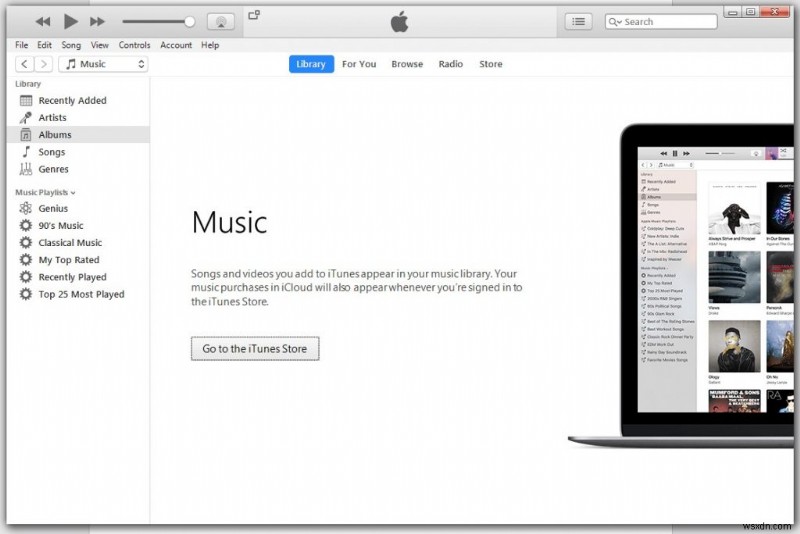
- अब अपने लाइटनिंग केबल का उपयोग करें और अपने iPhone को अपने कंप्यूटर से कनेक्ट करें। अपना फ़ोन अनलॉक करें और विश्वास . पर टैप करें जब कहा जाए।
- जब आपका डिवाइस कनेक्ट हो जाता है तो आपको ऊपर बाईं ओर छोटा आईफोन आइकन दिखाई देगा और जब आप उस पर क्लिक करेंगे तो आपके सामने आपके आईफोन का कुछ विवरण होगा।
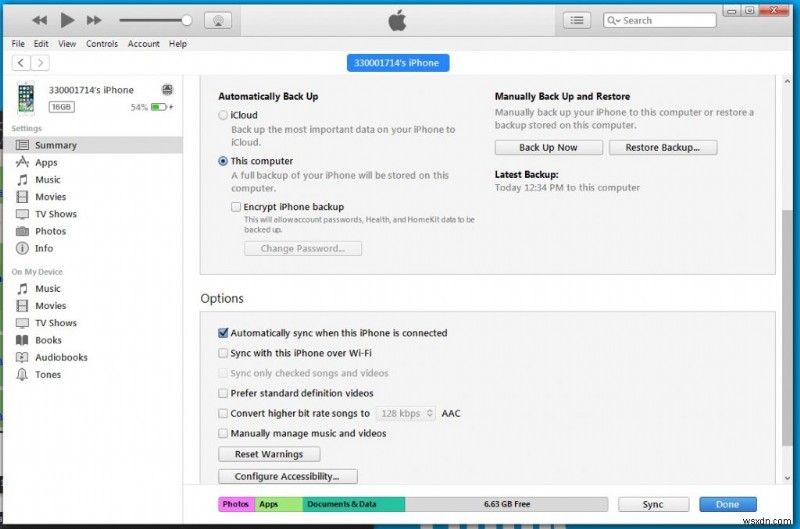
यहां, आप अपनी मेमोरी स्थिति, बैटरी प्रतिशत और डिवाइस का नाम देखेंगे। यह पुष्टि करता है कि आपका डिवाइस अब सफलतापूर्वक iTunes से कनेक्ट हो गया है।
- अब सारांश पर क्लिक करें और फिर विकल्प . तक नीचे स्क्रॉल करें ।
- इसके बाद आपको 'मैन्युअल रूप से संगीत और वीडियो प्रबंधित करें' चेक बॉक्स पर क्लिक करना होगा और फिर संपन्न पर क्लिक करना होगा।
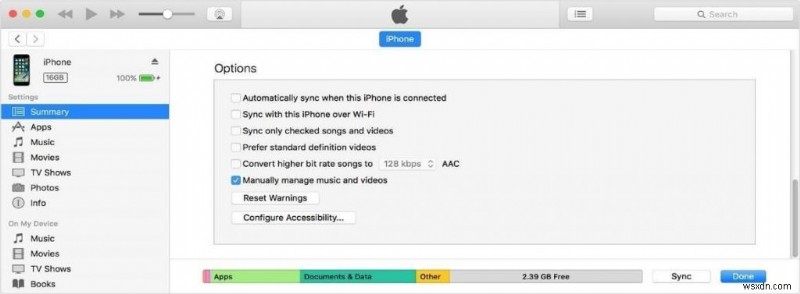
- इसके अलावा, 'मेरे डिवाइस पर सूचीबद्ध संगीत पर जाएं'। प्रारंभ में, कोई संगीत नहीं होगा क्योंकि आपको पहले संगीत को स्थानांतरित करना होगा।
- दूसरी तरफ अपने कंप्यूटर या मैक पर, सभी गानों को एक ही फोल्डर में रखें जिसे आप अपने आईफोन में रखना चाहते हैं।
- दोनों विंडोज़ को एक साथ खोलें (आईट्यून्स संगीत विंडो और गाने वाले फ़ोल्डर)
- अंत में, बस गाने को iTunes पर संगीत सूची में ड्रैग और ड्रॉप करें।

आप सभी का चयन कर सकते हैं और एक बार में कई गाने ड्रॉप कर सकते हैं। एक बार जब आपके खींचे गए गाने सफलतापूर्वक स्थानांतरित हो जाते हैं तो आप अपने डिवाइस को अलग कर सकते हैं।
यह भी पढ़ें:iPhone स्टोरेज फुल? iPhone में जगह खाली करने के 5 तरीके
अगली बार जब आप अपने iPhone पर म्यूजिक ऐप खोलेंगे, तो आपको अपने ट्रांसफर किए गए गाने वहां मिलेंगे। अब आप कहीं भी, कभी भी अपने पसंदीदा गानों का आनंद ले सकते हैं। iPhones में साउंड सेटिंग में इन-बिल्ट इक्वलाइज़र होता है जो आपके पसंदीदा गानों में नई जान डाल देगा।
तो आगे बढ़ें और अपने पसंदीदा गानों को अपने iPhone में ट्रांसफर करें!
